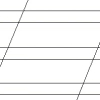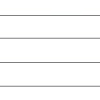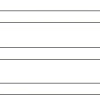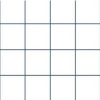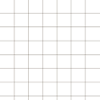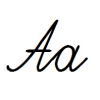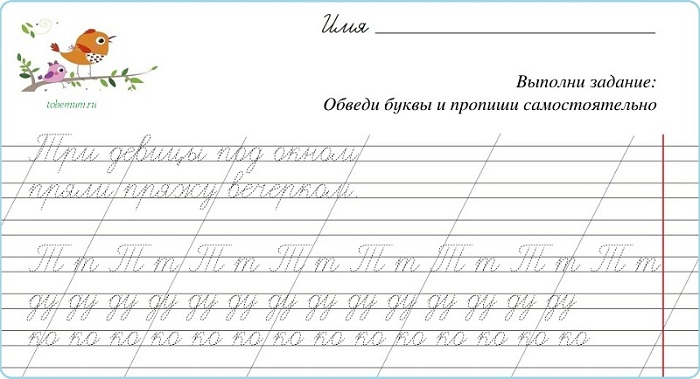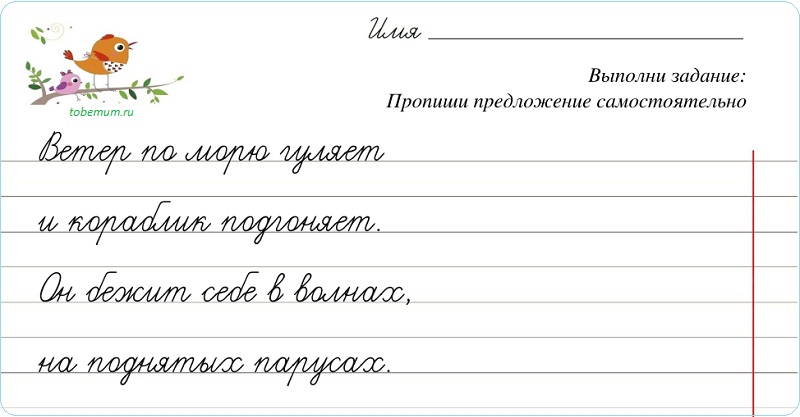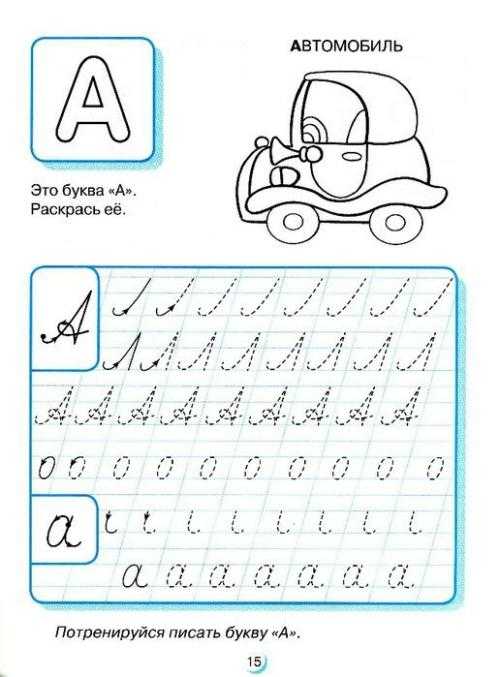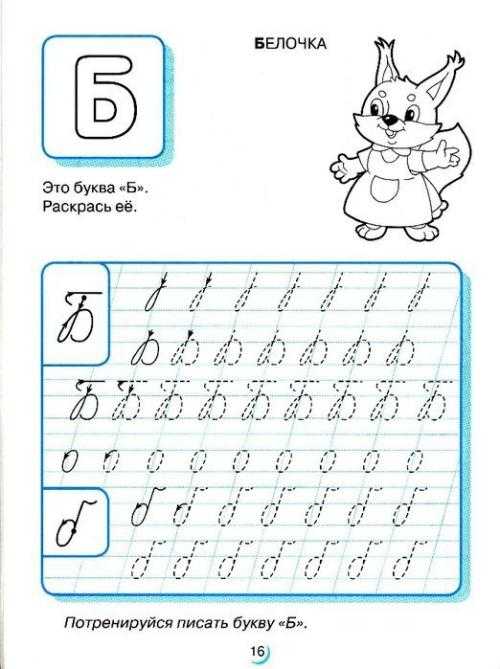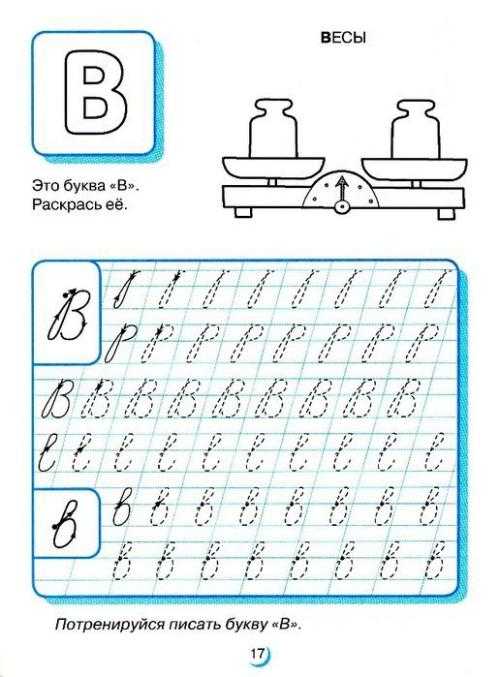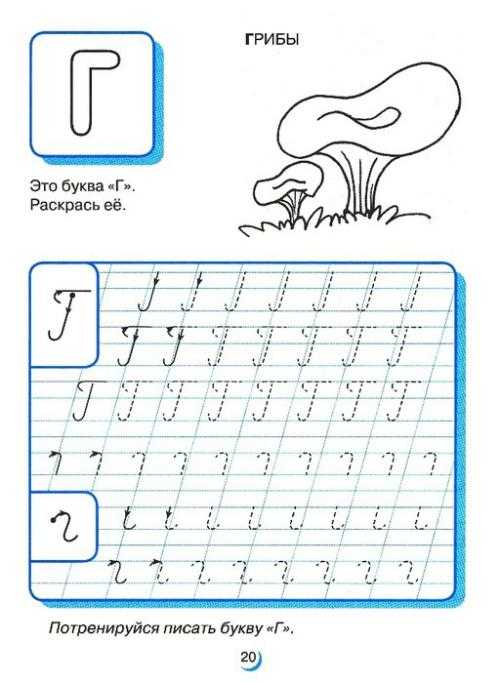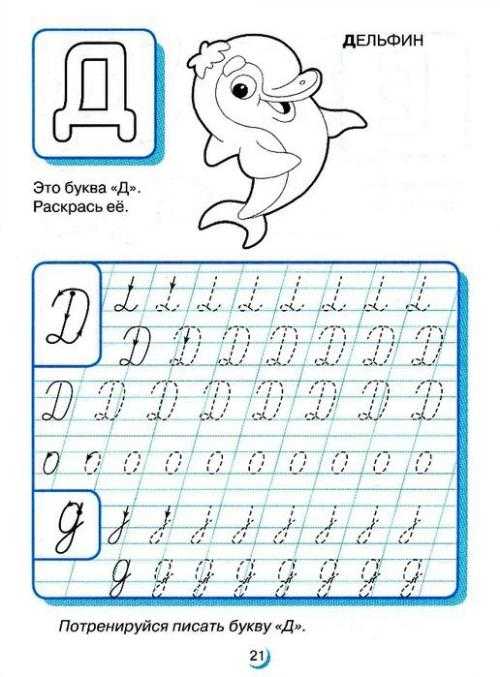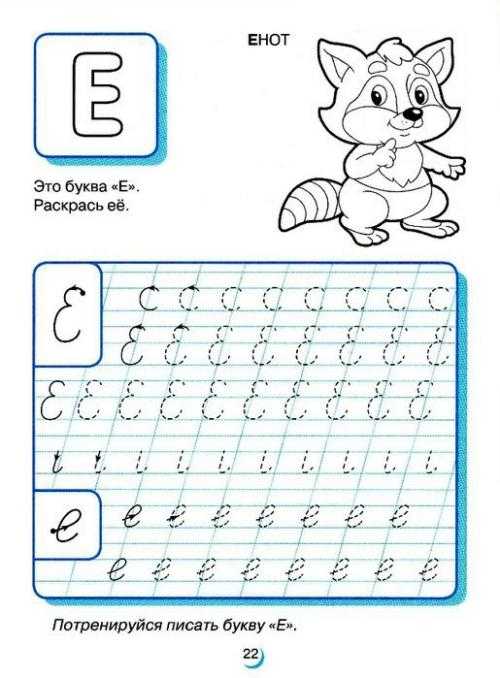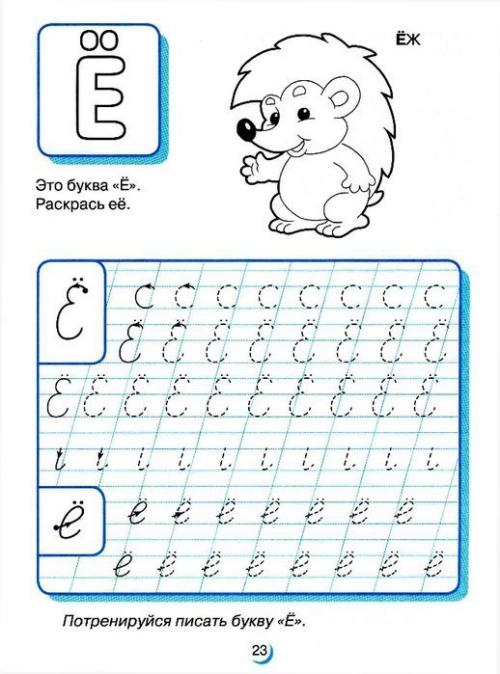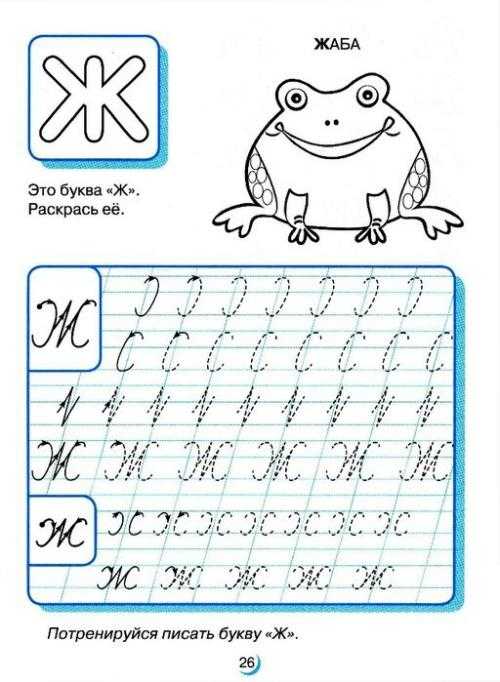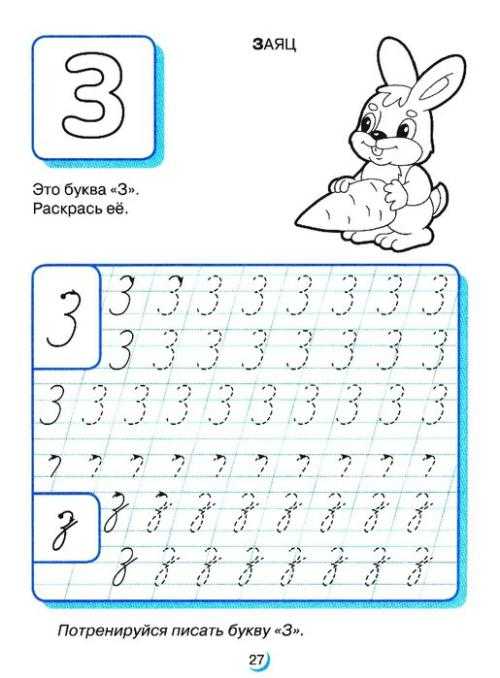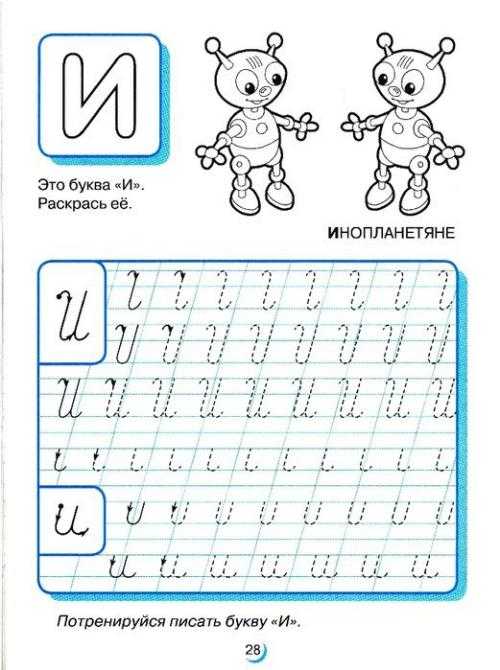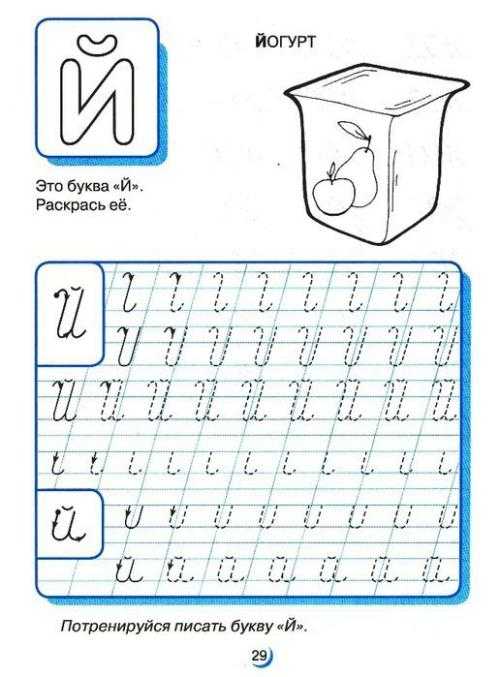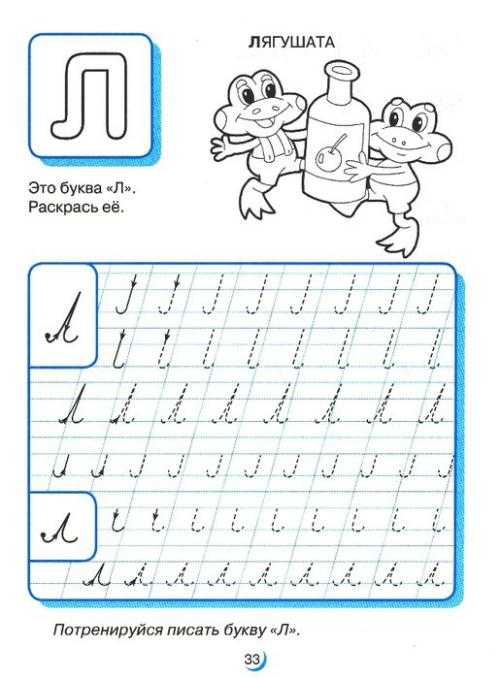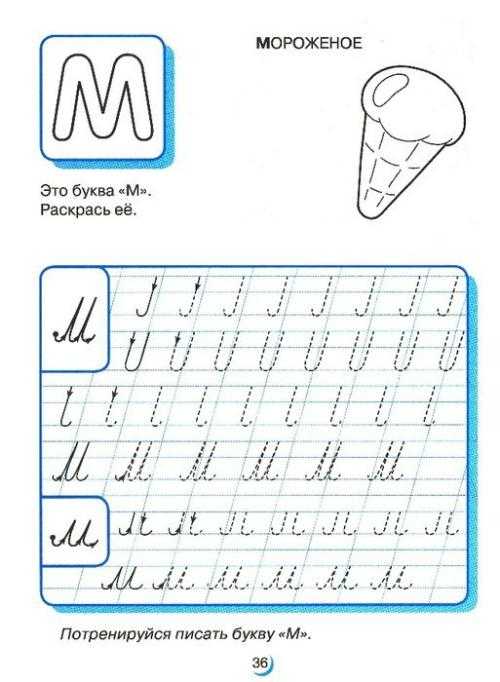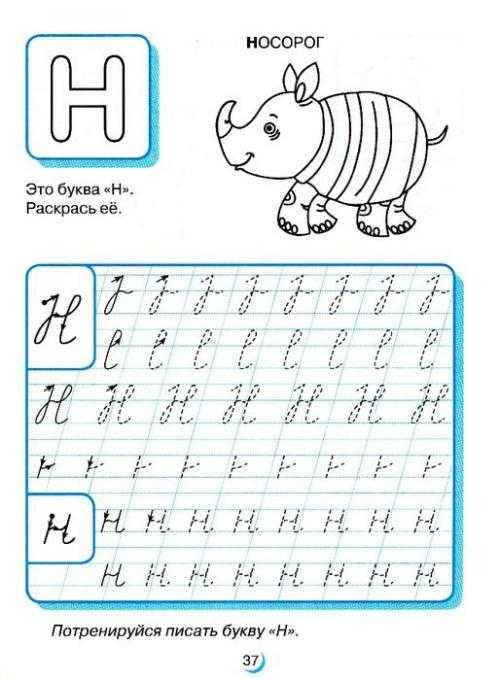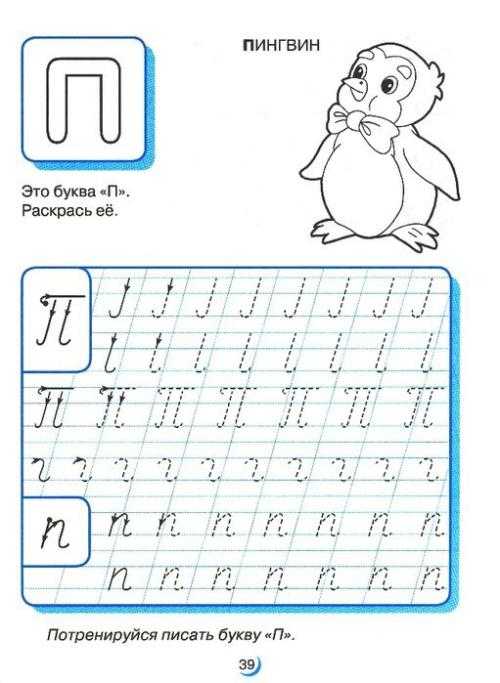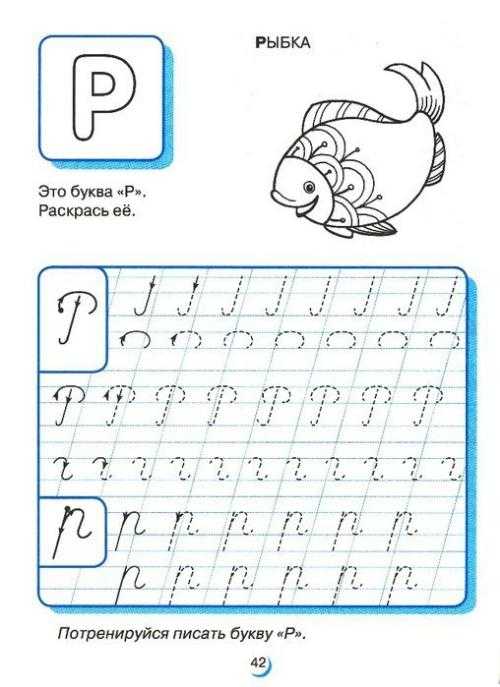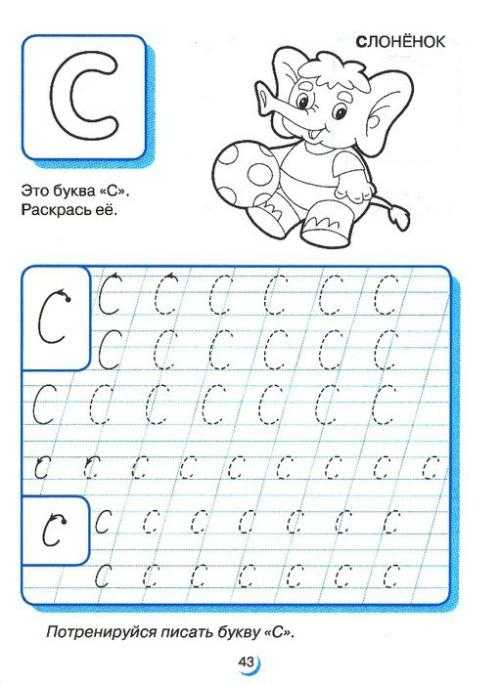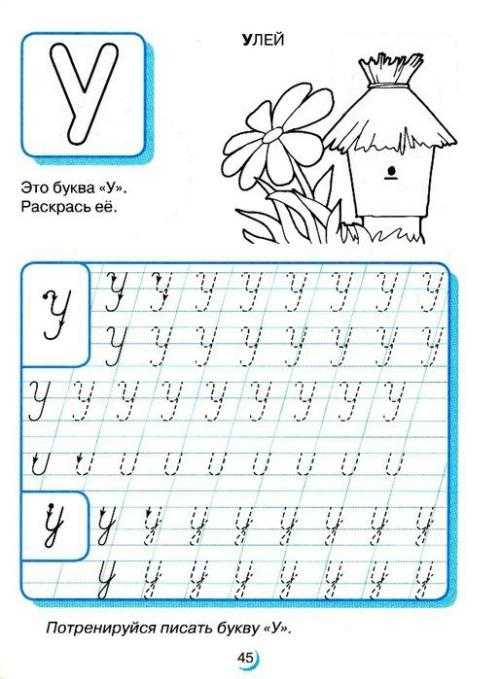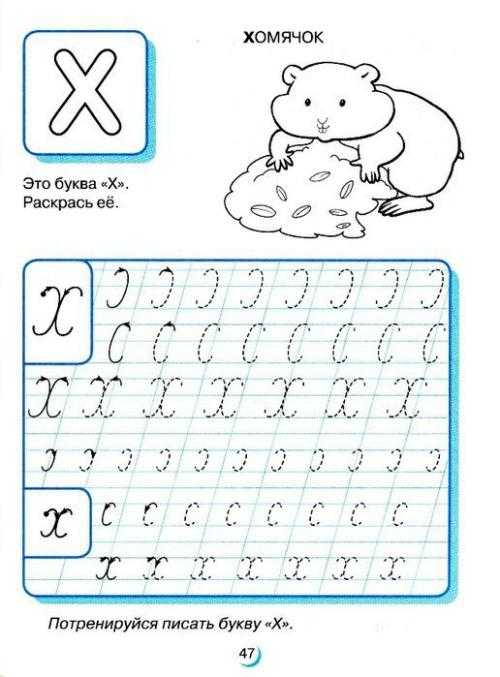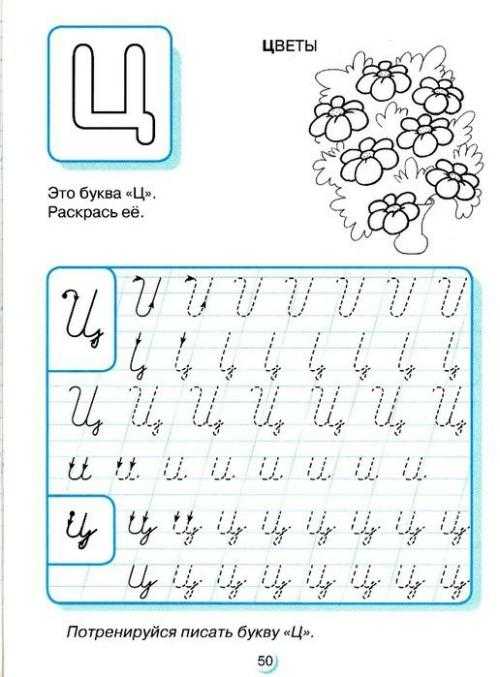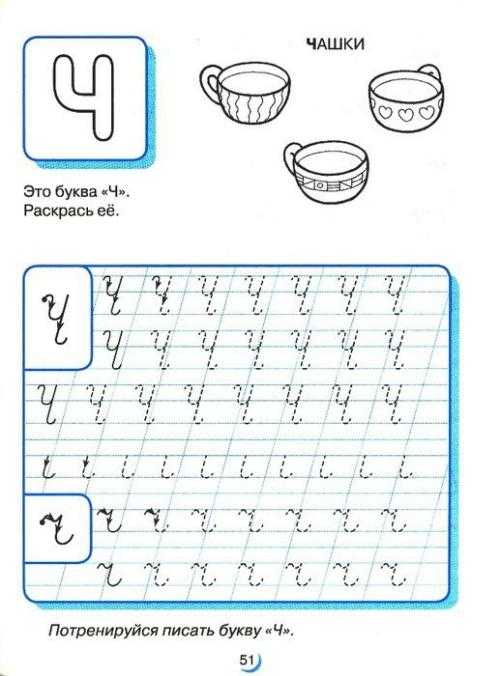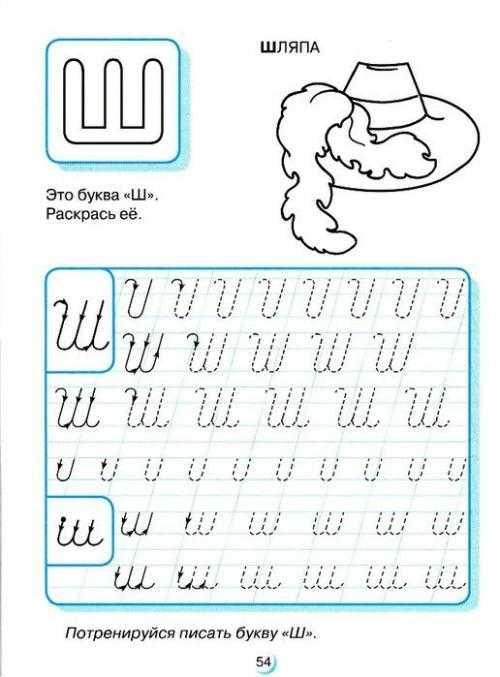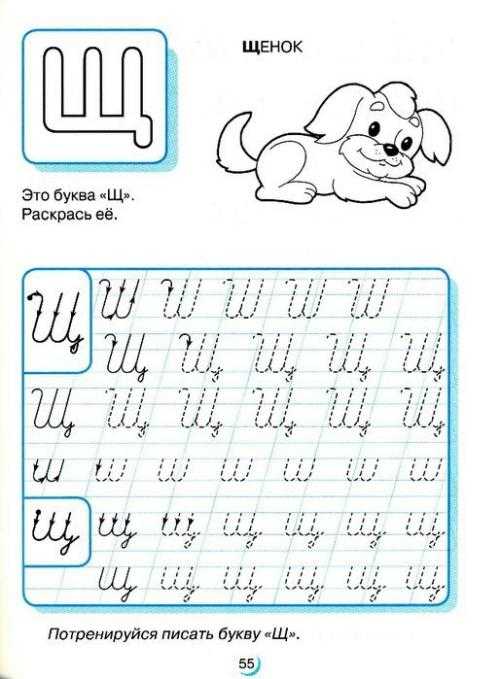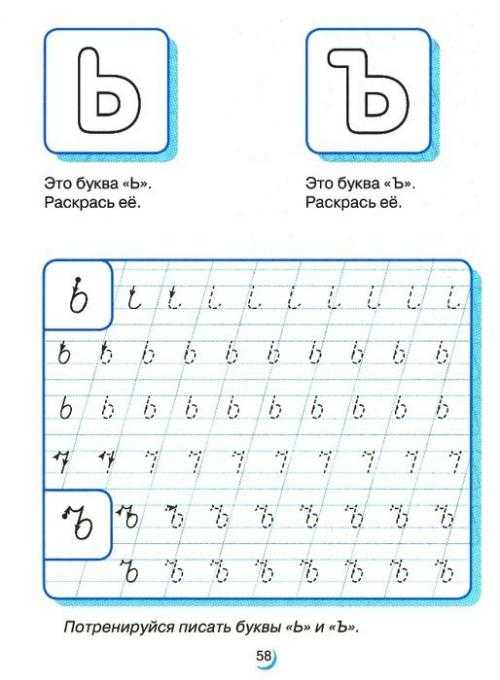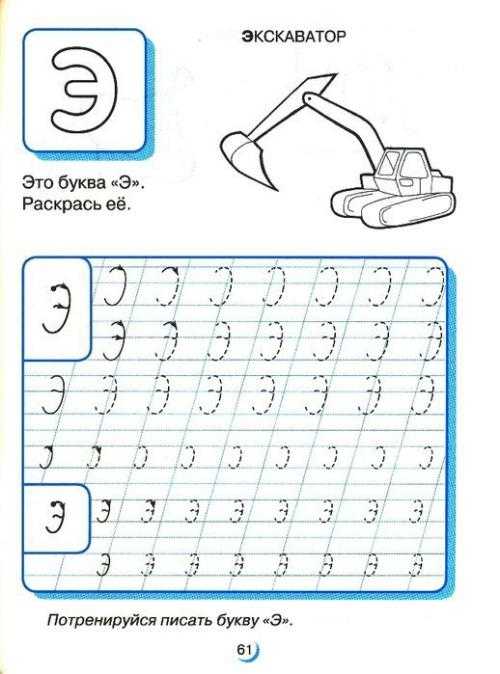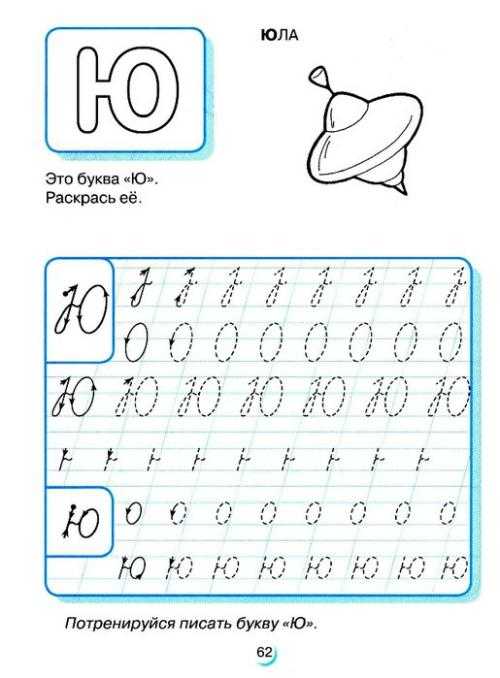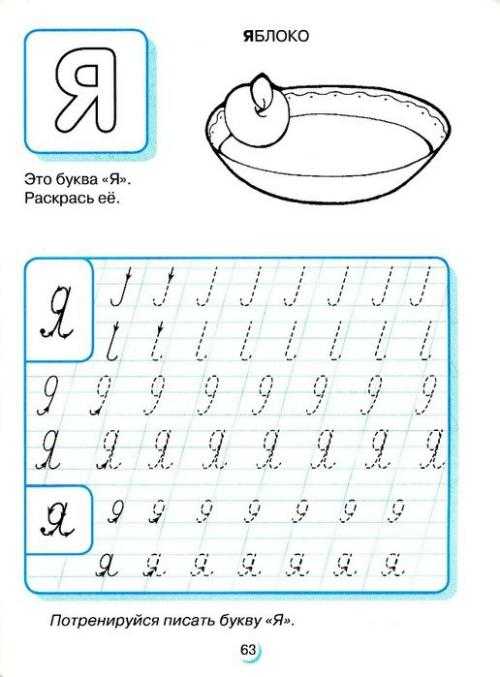Представляем вашему вниманию сервис по генерированию прописей для детей.
Онлайн-генератор прописей трансформирует введенный вами текст в прописи, при этом вы можете выбрать:
- разметку страницы — клетка, линейка;
- шрифт — печатные или прописные буквы;
- вид линии — пунктир, черная cплошная;
- ориентацию прописи — альбомная, книжная.
Вид страницы
Выберите вид фоновой разметки,
на которой будет размещена пропись
Косая линия
Узкая линия
Широкая линия
Большая клетка
Маленькая клетка
Шрифт
Выберите шрифт, которым будет написан текст прописи
Прописной
Печатный
Вид линии
Задайте тип и цвет линии, которой будет написан текст прописи
Пунктир
Серый
Черный
Ориентация
Выберите тип ориентации страницы
Книжная
Альбомная
Имя
Введите имя, которое будет указано на листе с прописью. Максимум 25 символов
Задание
Введите описание задания, которое будет размещено перед прописью. Максимум 80 символов
Варианты заполнения:
заполнить все самостоятельно
размножить первую букву в каждой строке.
первую (одну) строку размножить на всю страницу.
Текст прописи
Длинные строки пернесутся автоматически, а пустые — останутся пустыми и на странице
Share with:

-
Порядок ведения и оформления тетрадей
-
Оформление надписей на обложках тетрадей
-
Оформление письменных работ по русскому языку
-
Организация работы по формированию каллиграфического навыка
-
Оформление письменных работ по математике
-
Ведение дневников в начальной школе
Порядок ведения и оформления тетрадей
• Все записи в тетрадях следует оформлять каллиграфическим аккуратным почерком.
• Пользоваться шариковой ручкой с чернилами фиолетового (синего) цвета.
• Все подчеркивания, начертания геометрических фигур выполняются простым карандашом.
В начальной школе ученики имеют тетради для выполнения всех видов обучающих и контрольных работ по базовым предметам.
Математика и русский язык:
-
Тетради №1 и №2 ( для текущих работ)
-
Тетрадь №3 ( для контрольных работ.)
Изложение и сочинение относятся к работам творческого характера и подписываются как тетради для творческих работ.
Допускается наличие тетрадей по литературному чтению, в которых выполняются творческие виды работ (сочинения, рисунки, планы к произведениям, определения литературных понятий и пр.)
Для уроков познания мира возможно использование тетрадей на печатной основе, но чаще в практике учащиеся имеют обычные рабочие тетради.
В соответствии с программными требованиями допускается наличие тетрадей по музыке, иностранному языку, факультативных курсов и др.
Не требуется ведение тетрадей по труду, ИЗО, физической культуре, ОБЖ, ПДД.
Оформление надписей на обложке тетрадей
Тетради учащихся 1-го и 2-го классов подписывает учитель. Тетради учащихся 3-4 классов подписывают сами учащиеся под руководством учителя. Не обязательно, чтобы тетради были подписаны одним почерком.
Надписи на обложках необходимо оформлять по единой форме, с соблюдением норм каллиграфии.
.jpg)
Предлог «по» пишется на одной строке с названием предмета.
Нумерация класса пишется арабскими цифрами.
Фамилию и имя следует писать в форме родительного падежа. Сначала пишут фамилию, а затем полное имя.
Работу над ошибками выполнять в рабочих тетрадях. Ежедневная работа над ошибками должна представлять собой целостную систему, результативность которой прослеживается в повышении качества обучения.
В начальной школе тетради проверяются ежедневно в обязательном порядке. Проверка контрольных работ осуществляется к следующему уроку. Тетради №3 показываются родителям с выдачей их на дом. Но хранятся в классе до конца учебного года.
Работы учащихся проверяются учителем чернилами красного цвета. Оценивание письменных текущих и контрольных работ осуществляется согласно принятым нормам оценок.
Оформление письменных работ по русскому языку
После классной и домашней работы следует отступать две строчки ( пишем на третьей).
При оформлении красной строки делается отступ вправо не менее 2 см (два пальца). Соблюдения красной строки требуется с первого класса при оформлении текстов, начала нового вида работы.
В ходе работы строчки не пропускаются.
Новая страница начинается с самой верхней строки, дописывается до конца страницы, включая последнюю строку.
Слева при оформлении каждой строки отступается от края не более 0,5 см.
Справа строка дописывается до конца. Использование правил переноса обязательно. Не допускается необоснованное наличие пустых мест на строке.
Запись даты написания работы по русскому языку (и математике) ведется по центру рабочей строки.
В первом классе в период обучения грамоте запись даты ведется учителем или учащимися в виде числа и начальной буквы названия месяца:
1 д
.
По окончании этого периода дата записывается полностью:
1 декабря
.
С 3 класса (со 2 полугодия) допускается в записи даты писать числительные прописью:
первое декабря
.
Запись названия работы проводится на следующей рабочей строке (без пропуска) по центру и оформляется как предложение.
Например:
Классная работа.
Домашняя работа.
Работа над ошибками.
Вариативность работы фиксируется на следующей строке по центру или на полях (краткая форма записи):
1-вариант.
1-в.(запись римскими цифрами)
Слово упражнение пишется полностью с 3 класса начиная с третьей четверти.
Номера упражнений, выполняемых в тетрадях, указываются при их полном объеме. Если упражнение выполняется не полностью, то не указываются. Допускается краткая и полная форма записи (по центру строки).
Образец:
Упражнение 234.
Упр.234.
В работе, требующей записи в столбик, первое слово пишется с большой буквы. Знаки препинания (запятые) не ставятся.
Например:
Ветер
восток
песок
При выполнении подобного вида работы в строчку первое слово пишется с красной строки, с большой буквы, через запятую.
Например:
Ветер, восток, песок.
При выполнении различных видов разбора требуется соблюдение принятых норм сокращений слов, обозначений терминов. Сокращается слово только на согласные:
глухой-гл.,звонкий-зв.,согласный-согл.,твердый-тв.,
существительное-сущ.
прилагательное-прил.
глагол-гл.
предлог-пр.
мужской род-м.р.
женский род-ж.р.
средний род-ср.р.
Прошедшее время-прош.
Настоящее время-наст.
Будущее время- буд.
Единственное число-ед.ч.
Множественное число-мн.ч.
Название падежей указывается заглавной буквой ( Им.п. Р.п. Д.п. В.п. Т.п. П.п.)
Следует определить, что обозначения над словами выполнять ручкой, а также простым острозаточенным карандашом. Все подчеркивания делаются по линейке только карандашом.
Некоторые виды работ можно проводить и без линейки, при наличии у детей сформированного навыка работы с карандашом.
При оформлении письменных видов разбора следует соблюдать требования предложенных образцов. Обращать внимание учащихся на постановку имеющихся тире, точки и запятой после определенных сокращений терминов.
Напомним, что в математике при сокращении наименований единиц измерений
точки не ставятся.
Например:
мм, м, см, ч, мин, км, кг, г и др.
Учащиеся 1-2 классов пишут в тетрадях в узкую линию. Переход на широкую линейку учителем определяется с 3 класса с учетом наличия у учащихся успешно сформированного навыка письма.
Организация работы по формированию каллиграфического навыка
У учителей начальных классов много различных приемов организации «минуток чистописания». Методика их проведения требует соблюдение содержания, объема и периодичности проведения:
1-2 класс- 2 строки, ежедневно.
3-4 класс- 3 строки, 2-3 раза в неделю.
Учитель прописывает образцы в тетрадях. В классе на доске пишет образец с комментированием, указывая на типичные ошибки и пути их исправления. Важно обращать внимание детей на положение тетради, посадку, правильно ли они держат ручку. Многие учителя применяют различные приспособления для формирования каллиграфического письма: трафареты, кальку и т. д.
Для стимулирования детей в практике используются различные приемы поощрения: надписи на обложке (Твою тетрадь приятно проверять! Пишу красиво и грамотно. Чистюлька. Пишу на «5»!), выставки лучших тетрадей.
К приемам стимулирования относятся и ежедневное оценивание выполненных работ в отношении каллиграфии. Обычно оценка выносится на поля. Рекомендуется иногда выставлять оценки и в журнал. Но не следует превращать работу по каллиграфии в своеобразное наказание для детей. Учитель должен помнить о принципах дифференцированного подхода.
Оформление письменных работ по математике
Между классной и домашней работами следует отступать 4 клетки (на пятой клетке начинается следующая работа).
Между видами упражнений в классной и домашней работах отступаются две клетки вниз. Следует отметить, что для заглавных букв клетка не отводится, т. е. для них считается одна из двух (четырех) клеток.
Между столбиками выражений, уравнений, равенств и прочими отступаются три клетки вправо (пишем на четвертой).
Дату можно записывать традиционно посередине, а можно и на полях.
В любой работе отступается одна клетка слева от края тетради (5 мм).
Традиционно в тетрадях отмечаются виды заданий. Слово «Задача» пишется посередине строки, отмечается номер.
Оформление задач также требует соблюдения принятых норм. Краткая запись условия задач оформляется в соответствии их вида. «Главные» слова пишутся с большой буквы. На первых этапах обучения допускается их неполная запись (по начальным буквам).
В 1-4 классах нет необходимости писать слово «Решение».
Существует несколько форм записи решения задач: по действиям, по действиям с письменными пояснениями, по действиям с записью вопроса, выражением, уравнением.
Слово «Ответ» пишется с заглавной буквы под решением. В первом классе ответ записывается кратко. Позднее учащиеся должны писать полный ответ. Например:
Ответ: всего купили 10 мячей.
При записи условия задачи в виде таблицы, нет необходимости ее вычерчивания. Учащиеся заполняют графы, отступая от них две-три клетки. Названия граф (колонок) пишется с большой буквы.
При оформлении решения выражений на порядок действий следует требовать от учащихся соблюдения следующих норм:
— записать выражение полностью;
— указать цифрами над знаками порядок действий;
— расписать выполняемые действия по порядку (применяя устные или письменные приемы вычислений), отступив вниз одну клетку;
— записать окончательное значение выражения.
.jpg)
Приводим образцы оформления сложных уравнений, как это требуют учителя математики в средней школе.
Х+123- 56*2= 638
Х+123-112=638
Х+123=638+112
Х+123=750
Х=750-123
Х=627
627+123-56*2=638
638=638
Все письменные вычисления выполняются справа от уравнения.
Оформлению записи задач геометрического типа учащихся также необходимо обучать.
Все чертежи выполняются простым карандашом по линейке. Измерения можно подписывать ручкой. Обозначения буквами выполняются печатным шрифтом, прописными буквами латинского алфавита.
.jpg)
Слова длина, ширина прямоугольника не допускается обозначать кратко латинскими буквами.
Задача:
Длина прямоугольника 12 см, его ширина равна 6 см. Вычислите периметр и площадь прямоугольника.
Образец краткой записи и решения задачи:
Длина –12 см
Ширина – 6 см
Периметр -? см
Площадь — ? см2
(12+6)*2=36 (см)
12*6=72 (см2)
Ответ: Периметр-36 см, площадь=72 см2 (д/з)
Чертить фигуру следует лишь тогда, когда это требует условие задачи.
При оформлении математического диктанта следует соблюдать следующие требования:
— записывать только ответы в строчку через запятую, отступая одну клетку
— рядом с числом писать наименования единиц измерений и предлоги на, в .. раз.
Образец:
675, 564, на 78, в7 раз.
Ведение дневников в начальной школе
Дневник является официальным школьным документом. Существуют определенные требования к его ведению. Обязательное наличие дневников требуется с 1-го класса. Но в некоторых случаях (с учетом сформированности у школьников навыков чтения и письма) по решению педсовета и родительского собрания допускается ведение дневников с 1-2 класса.
Дневники ведутся при помощи родителей и учителя.
В настоящее время существует множество различных дневников. Поэтому классный руководитель должен довести до учащихся единые требования к их ведению:
- записи выполняются аккуратно, разборчиво, грамотно, чернилами синего цвета;
- требуется заполнение всех имеющихся разделов (пунктов) данного дневника (начиная с титульного листа);
- сведения о расписании уроков, звонков, названий предметов, фамилий преподавателей заполняются под руководством учителя;
- названия месяца и предметов следует писать с маленькой буквы. Допускается сокращенная запись (матем., лит. чт., познание, физ-ра, изо );
- запись домашнего задания производится в отведенной графе. Обычно оно записывается на день, следующего урока. Следует требовать от учащихся регулярно отмечать номер упражнения, страницу, особые примечания (наизусть, пересказ)
образец:
с.132, упр.453
с 154-155 (пересказ)
- в графе «оценка» и «роспись» учителем выставляются оценки в соответствии с оценкой в журнале. Ученик подает дневник учителю по первому его требованию. При выставлении оценок за различные виды проверочных работ допускаются дополнительные записи рядом с оценкой: диктант (Д.), контрольная работа (к.р.) и т.д.
- в начальной школе практикуется применение поощрительных, похвальных, назидательных и прочих записей: «Молодец!», «Умница!», «Надо постараться!»; в современных дневниках отводится специальная графа для замечаний учителя, сообщений для родителей и прочее.
- классный руководитель еженедельно проверяет ведение дневников, следит за накопляемостью оценок. Многие учителя выставляют оценки за ведение дневника учащимися, что несомненно является стимулом для повышения учебной культуры;
- родители регулярно просматривают дневники и ставят свою роспись.
- Администрация школы проводит контроль за соблюдением правил ведения дневников учащимися и системой работы классного руководителя по осуществлению связи с родителями.
Также рекомендуем почитать:
Ученикам
→
Тесты по математике
Ученикам
→
Развивающая программа «Знайка»
Ученикам
→
Тренажёр «Отличник»
Учителям
→
Полезные ссылки для учителей начальных классов
Учителям
→
Диктанты с творческим заданием
Нет комментариев. Ваш будет первым!
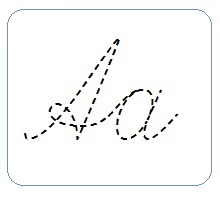
Успеть бы показать, как буква пишется и читается.
И от этой спешки неокрепшие пальчики ребенка начинают через некоторое время выводить такие каракули, что о написанном можно только догадываться.
Закрепить навык письма, выработать автоматическое правильное и что самое главное понятное написание письменных букв помогают дополнительные занятия с прописями.
На этой страничке вашему вниманию представлен онлайн-сервис по генерированию прописей, которые вы можете составить самостоятельно с учетом всех проблем и потребностей вашего ребенка.
Генератор прописей преобразует введенный вами текст в рукописные прописи, применяя специально созданный каллиграфический шрифт с пунктирной и сплошной линией.
Генератор прописей
Чтобы составить прописи, выберите на панели нужные вам функции.
Вид страницы: в косую линию, в узкую линию, в широкую линию.
Выбор страницы зависит от степени подготовленности вашего ребенка.
Для написания цифр используйте страницу в клетку.
Вид шрифта: пунктирный, сплошной серый, сплошной черный.
Для обводки букв выберете пунктирный шрифт или сплошной серый.
Для самостоятельного письма по примеру — сплошной черный.
Положение страницы: книжное, альбомное.
В отдельной строке напишите задание.
Например: обведи буквы, пропиши по образцу, пропиши самостоятельно по образцу и т.п.
Далее заполните форму текстом на свое усмотрение.
Это могут быть отдельные буквы, слоги, слова. Пропишите те буквы и слоги, при написании которых у вашего ребенка возникают трудности.
Вы можете вписать предложения или текст (стихотворение, загадку).
Для перехода на новую строку и корректного отображения текста используйте кнопку ENTER.
В книжном формате ширина строки порядка 40-42 знака, учитывая пробелы. В альбомном формате ширина строки порядка 55-58 знаков.
С помощью онлайн генератора прописей вы можете составить, скачать и распечатать задания для детей любой сложности.
Вы можете создать прописи не только на кириллице. Используя латинскую раскладку клавиатуры, вы можете сгенерировать прописи по английскому и немецкому языку.
Для дошкольного возраста используйте пунктирный шрифт и страницу с косой линией.
Пропишите отдельные строчные и заглавные буквы, слоги и слова для обводки.
Для первоклассников можно создать прописи уже со сплошной линией.
Вы можете написать по одному примеру, оставив строку пустой для самостоятельного письма.
Вы так же можете с помощью генератора прописей составить грамматическое упражнение для ребенка.
Напишите слова или текст с пропущенными буквами. Это могут быть словарные слова, слова с проверочными гласными, слова с приставками и т.п.
Не забудьте про цифры 🙂
Используйте страницу в клетку и пунктирный шрифт. Можно распечатать не только прописи с цифрами, но и прописи с математическими примерами, составив их самостоятельно.
Напомню, что если вам необходимы задания с математическими примерами по математике воспользуйтесь Генератором примеров, который поможет вам создать и распечатать математические примеры для детей разного уровня подготовки.
Надеюсь, что сервис по созданию прописей поможет вам в обучении ваших детей.
Данный генератор будет полезен для составления прописей, как для дошкольников, так и для школьников младших классов.
Для самых маленьких подойдут уже готовые развивающие прописи.
Если вдруг у вас возникнут трудности или вопросы — обязательно пишите в комментариях.
Буду рада обратной связи, отзывам и предложениям.
Так же буду признательна за поддержку в развитии генератора :))
Читайте похожие записи:
- Главная
- Прописи
Прописи для детей — Распечатай и обводи!
Здесь вы можете скачать всевозможные прописи для детей и распечатать их бесплатно. Среди них есть прописи по математике, прописи с прописными буквами, прописи для малышей, прописи для дошкольников и школьников начальных классов: 1, 2, 3, 4, 5, 6, 7 класса, т.д. Для детей 5, 6, 7, 8, 9 лет.
Прописи — это очень важный методический материал для детей, так как они приучают ручку ребенка к письму, стимулируют развитие красивого почерка и вырабатывают положительное отношение к учебе. Дети, которые в дошкольном возрасте не были знакомы с прописями и не занимались по ним регулярно, имеют большие проблемы в начальной школе — они с трудом учатся писать, их почерк далек от идеала, а каждое выведенное в тетради слово воспринимается ими, как сложнейшая работа, а порой, и настоящее мучение. Откуда в таком случае возьмется любовь к учебе и стимул к достижению школьных успехов?
Обязательно распечатывайте своим малышам различные прописи, начиная с самых ранних лет, и вы не пожалеете — ваш ребенок будет всегда радовать вас стараниями в учебе, хорошими оценками и прекрасным почерком!
Ну а чтобы более детально углубиться в подготовку детей к школе, воспользуйтесь нашим разделом по обучению ребенка чтению, в котором вы найдете массу полезных обучающих материалов с алфавитом, слогами, по работе с текстом, игровые пособия и многое другое…
Эти прописи для школьников 1 класса и учеников начальной школы, позволят получить детям первые навыки каллиграфического письма и почерка. Прописи можно использовать для самостоятельного обучения в домашних условиях.
Помогите детям развивать свои навыки управления мелкой моторикой с помощью обводилок по точкам или контуру. Наши задания и упражнения по обводилкам для детей в возрасте 5-6 лет помогут малышу подготовить руку к письму…
Ваш ребенок знает, как произносить азбуку. Теперь ему пора начать писать буквы на бумаге. Дети учатся основам письма в школе, но почерк нужно начинать развивать и дома.
Здесь вы можете скачать русские прописи для детей (печатные буквы) с заданиями. Материалы в оригинальном размере выложены внизу страницы одним файлом. Обучаясь письму, ребенок сможет научиться не только правильно писать буквы, у него будет прекрасная возможность раскрашивать картинки и выполнять различные задания.
В данном материале вы можете скачать во вложениях внизу страницы упражнения для детей «Обведи по точкам». Подобные задания послужат отличным стартом для малыша во время обучения письму и помогут выработать красивый почерк у ребенка.
Здесь можно скачать задания для малышей «Обведи по точкам картинки», где ребенок должен сначала обвести каждый изображенный предмет по контуру, а затем раскрасить получившиеся картинки. Упражнения помогут вам приучить ребенка к письму, а также будут развивать мелкую моторику малыша.
Здесь вы можете скачать одним файлом восемь упражнений для дошкольников «Прописные русские буквы», которые помогут вашему ребенку сформировать представления о правильном соединении прописных букв в словах, и предоставят возможность малышу самостоятельно потренироваться в написании некоторых букв и слов.
Прописи для детей «Прописные буквы от А до Я» вы можете скачать во вложениях внизу страницы одним файлом. Это незаменимые занятия для дошкольников, которые обучаются письму. Своевременное обучение детей обязательно принесет свои положительные результаты во время школьных занятий, к тому же у ребенка постепенно формируется и вырабатывается красивый почерк, наращивается скорость написания букв, а также появляется стремление и любовь к учебе.
Здесь вы можете скачать прописи «Пишем, играя», которые состоят из 33 листов-заданий для детей от 5 лет. Выполняя простые и увлекательные предложения, ваш ребенок: знакомится с основными элементами цифр и букв, формирует графические навыки, тренирует мелкую моторику, развивает внимание и память, учится самостоятельно выполнять задания…
Прописи для детей прописные буквы — это лучший учебный материал для тренировки дошкольника и младших школьников письму. Ведь именно прописные буквы вызывают трудности у детей начальных классов.
Заглавные (прописные и строчные) буквы русского алфавита представляют собой неотъемлемую часть обучения письму. Как правило, мы учимся писать их уже в школе, но порой подготовка дошкольников требует умения писать красивые буквы еще до поступления в первый класс.
Содержание
- Как научить ребенка писать?
- Прописи
- Строчные и заглавные буквы
- Видео уроки
- Как их правильно употреблять?
- Пропись в наши дни
Как научить ребенка писать?
Учить писать ребенка мы начинаем всегда с печатных букв. Малыш запоминает алфавит, расположение букв в нем, знакомится с тем, что есть заглавные (прописные) и строчные русские буквы. На данном этапе также стараемся объяснить ребенку, когда они употребляются на письме. И лишь когда печатные буквы будут усвоены, начинаем изучать буквы русского алфавита прописью. Способов обучения может быть много. Лучше всего совмещать некоторые из них, чтобы обучение шло результативнее.
Прописи
Обычно мы учимся писать заглавные и строчные буквы русского алфавита по прописям. Это наиболее удобный для педагогов и детей метод. Родителям, которые еще не успели приобрести прописи своим детям, можно посоветовать распечатать их здесь на сайте.
Все мы, взрослые, помним, что прописи представляют собой тетрадь в косую линию, где выведены образцы написания букв. Здесь есть как заглавные, так и строчные буквы. Изучать алфавит, не умея писать те или другие, невозможно.
Строчные и заглавные буквы
Карточки со строчными и заглавными русского алфавита.
Все мы, взрослые, помним, что прописи представляют собой тетрадь в косую линию, где выведены образцы написания букв. Здесь есть как заглавные, так и строчные буквы. Изучать алфавит, не умея писать те или другие, невозможно.
Рядом с образцами точками выводятся русские буквы, чтобы малыш имел возможность обвести их и понять, как нужно писать. Впоследствии ребенок пытается все делать самостоятельно. По прописям педагогу легко дать домашнюю работу, которую помогут выполнить родители. Вот некоторые образцы заглавных и строчных букв, которые можно использовать в работе с детьми. Распечатать их вы можете на сайте:
Также на нашем сайте можно скачать и распечатать русский алфавит в прописях в полном объеме.
Видео уроки
Как ни странно, но видео материалы могут помочь в обучении написанию буквы русского алфавита. Как правило, они представляют собой мультфильмы, передачи, где показано поэтапно, как выписывать строчные и заглавные русские буквы, которые, кстати, в прописном варианте могут сильно отличаться. Так что сначала стоит показать ребенку видео материалы, а затем писать буквы самостоятельно.
Как ни странно, но видео материалы могут помочь в обучении написанию букв русского алфавита. Как правило, видео представляет собой мультфильмы, передачи, где показано поэтапно, как выписывать строчные и заглавные русские буквы, которые, кстати, в прописном варианте могут сильно отличаться. Так что сначала стоит показать ребенку видео материалы, а затем писать буквы самостоятельно.
Как их правильно употреблять?
Употребление заглавных и строчных букв русского алфавита также требует особого внимания. Если мы учимся писать, то обязательно должны учитывать это правило. Заглавные буквы употребляются в названиях:
- стран;
- континентов;
- водоемов (рек, озер, морей, океанов);
- планет, созвездий;
- учреждений;
- печатных изданий;
- в именах, кличках и т. д.
Все названия, обозначающие единственное в своем роде явление, пишутся с заглавной буквы. Родовые и видовые названия мы пишем со строчной буквы.
Пропись в наши дни
С развитием компьютерных технологий буквы, написанные изящным округлым почерком, стали уже не столь важны. Многие работы можно теперь выполнять с помощью технологий, значит, красиво выписывать буквы на бумаге уже не обязательно.
Русский алфавит переживает новую эпоху в своем существовании. Чтобы выучить алфавит, теперь не обязательно обращаться к букварю. Эту роль могут принять на себя видео пособия, магнитные и говорящие электронные азбуки.
И почему-то становится жаль наш алфавит и его прошлое. В Древней Руси особое внимание уделяли красоте выписанных букв, а монахи посвящали года переписыванию одной книги. Конечно, сегодня никто не будет этим заниматься, но пропись хранит не только нашу историю и весь русский алфавит, но и создает отпечаток характера человека. И хотя буквы прописью на компьютере не напишешь, не лишайте ребенка удовольствия почувствовать волшебное прикосновение руки к бумаге. Как бы ни развивалась техника, рукописи не отойдут в прошлое!
( 7 оценок, среднее 5 из 5 )
Как правильно писать буквы
Прописи для детей 6-7 лет. Тренируем правильное написание букв и разрабатываем красивый почерк.
2632
❤️ 32
🔥 14
😁 4
😢 2
👎 4
🥱 2
Добавлено в плейлист (избранное)
Удалено из плейлиста (избранное)
Достигнут лимит
Оценка: 4.9 / 5. Количестов оценок: 141
Пока нет оценок
Помогите сделать материалы на сайте лучше для пользователя!
Напишите причину низкой оценки.
Комментарии:
-
елена
06.05.2021 12:47 2 года назад
Большое спасибо за вашу работу!!!!
Добавить комментарий
Войти через аккаунт
Войти по почте
Введите Ваш email, на него будет отправлен короткий пароль для входа
Введите короткий пароль из отправленного Вам письма на почту:
Ваш адрес email не будет опубликован. Обязательные поля помечены *
Комментарий *
Имя
Email (необязательно)
Содержание
- Как набрать прописные латинские буквы на клавиатуре
- Прописные буквы в Windows 7
- Большие латинские буквы в Windows 10
- Верхний регистр на клавиатуре в macOS
- Как набрать заглавные буквы в Android
- Цифровая клавиатура
- Как набрать на клавиатуре прописные и строчные латинские буквы
- Набор латинских букв на клавиатуре
- Строчные и прописные латинские буквы
- Решение проблем с латинскими буквами
- Как набрать на клавиатуре прописные и строчные латинские буквы
- Прописные и строчные латинские буквы: как набрать на клавиатуре
- Набор латинских букв на клавиатуре
- Строчные и прописные латинские буквы
- Решение проблем с латинскими буквами
- Как набрать прописные латинские буковки на клавиатуре
- Прописные буковки в Виндовс 7
- Большие латинские буковки в Виндовс 10
- Верхний регистр на клавиатуре в macOS
- Как набрать заглавные буковки в Андроид
- Цифровая клавиатура
- Как набрать прописные и строчные буковки на клавиатуре?
- Переключение между строчными и прописными буквами
- Прописные и строчные буквы. Что значит строчная и прописная буква в пароле
- Какие слова пишутся с большой буквы
- Строчные и прописные буквы на клавиатуре
- Как использовать прописные буквы в пароле. Пример
- Уникально, рукописный шрифт для Word, как его написать самому
- Зачем Вам нужен рукописный шрифт для Word
- Где взять рукописный шрифт для Word
- Как написать рукописный текст
- Как сделать тетрадный лист в клетку в Ворде
- Пишем текст рукописным шрифтом для Word
- Заключение
Как набрать прописные латинские буквы на клавиатуре
Всем пользователям приходится сталкиваться с набором текста на клавиатуре. Даже если вы очень редко заходите в социальные сети или другие приложения, вам все равно приходится нажимать на клавиши, чтобы войти в свою учетную запись. Часто сайты требуют от пользователей вводить пароль с использованием разного регистра. В этой статье вы узнаете, как можно напечатать прописные латинские буквы на вашей клавиатуре в разных устройствах и операционных системах.
Прописные буквы в Windows 7
Принцип написания слова заглавными или строчными буквами схож во всех версиях операционных систем Windows. Для того, чтобы начать писать обычное предложение, где первая буква должна быть большой, нужно просто нажать и удерживать на клавиатуре кнопку SHIFT (шифт) и нажать букву, которая будет первой в слове. Это самый простой и быстрый вариант из всех возможных. Именно так делают все, кому приходится ежедневно печатать большой объем текста. Во всех клавиатурных тренажерах учат набирать текст подобным образом, с использованием клавиши SHIFT.
Клавиша SHIFT находится на клавиатуре, обычно, с двух сторон буквенного блока — слева и справа. По умолчанию, если вы не вносили изменений в настройки регистра текста на компьютере, все буквы печатаются как строчные (маленькие). Иногда приходится набирать текст, где все буквы должны быть прописными (то есть большими). Это может понадобиться для создания страницы объявления. В этом случае пользователь нажимает на клавиатуре клавишу CAPS LOCK один раз. После этого все набранные буквы на латинице и кириллице появятся в тексте как прописные. Большие буквы будут печататься до тех пор, пока вы снова не нажмете клавишу CAPS LOCK.

Большие латинские буквы в Windows 10
Случается так, что вы используете компьютер дома вместе с другими пользователями. Они могли изменить настройки клавиатуры. В этом случае вы можете самостоятельно добавить или удалить один из языков, установленный в вашем ПК.
Для этого выполните следующее:
Верхний регистр на клавиатуре в macOS
Для того, чтобы напечатать текст на латинском языке в компьютере под управлением операционной системы macOS, необходимо нажать 2 клавиши одновременно — command и пробел (самая большая клавиша). Если ничего не происходит и у вас до сих пор раскладка на русском, необходимо подправить некоторые настройки.
Для этого выполните следующее:
Теперь вам нужно закрыть все окна, открыть текстовый редактор или приложение, где вам нужно набрать текст:

Как набрать заглавные буквы в Android
Операционная система Android является одной из самых популярных. И это не удивительно, ведь мобильные устройства люди стали использовать чаще, чем персональный компьютер. Смартфон везде путешествует с пользователем, и о нем необходимо также упомянуть. В сенсорных устройствах невозможно использовать горячие клавиши на клавиатуре, поэтому все настройки текста приходится делать опционально. Но разработчики этой ОС сделали процесс переключения регистра и языка текста достаточно простым.
Цифровая клавиатура
Часто клавиатуры снабжены индикаторами. Обычно их 3 — отображение включения цифровой клавиатуры, включение верхнего регистра при наборе текста и отображение состояния самой клавиатуры. Нужно скачать экранную клавиатуру, вам сюда.
Цифровые клавиши часто используются в специальных программах, предназначенных для использования в экономических и финансовых сферах. Здесь есть все основные операторы — умножение (*), деление (/), десятичная точка, плюс, минус, ENTER и основные 10 цифр. Однако при наборе прописных и строчных латинских букв на клавиатуре, этот блок для нас будет бесполезен.
Источник
Как набрать на клавиатуре прописные и строчные латинские буквы
Латинские буквы могут понадобиться для разных целей, например, для написания научных терминов, старых названий городов или имен исторических личностей. К счастью, это совсем не проблема, поскольку они присутствуют на любой компьютерной клавиатуре, нужно только переключить раскладку. В этой небольшой статье мы расскажем, как набрать строчные и прописные латинские буквы на клавиатуре компьютера или ноутбука.
Набор латинских букв на клавиатуре
Для набора строчных и прописных букв латинского алфавита обычно используют английскую раскладку клавиатуры. Английский алфавит основан на латинском, поэтому все буквы выглядят точно также. Поэтому, для того чтобы набрать латинские буквы на клавиатуре, нужно переключиться в английскую раскладку.
На большинстве компьютеров с операционной системой Windows для переключения между раскладками используется одна из двух комбинаций клавиш: ALT-SHIFT или CTRL-SHIFT. Можете попробовать сначала одну комбинацию, а потом другу. Один из этих вариантов должен сработать и переключить раскладку клавиатуры.
Наблюдать за изменением раскладки клавиатуры можно по иконке, которая расположена в правом нижнем углу экрана, рядом с системными часами. Данная иконка показывает текущую раскладку клавиатуры.
Если вам сложно переключать раскладку клавиатуры при помощи комбинаций клавиш, то вы можете делать это с помощью мышки. Для этого нажмите на иконку, которая отображает текущий язык, и выберите английский.
После того как вы переключите раскладку клавиатуры на английский язык вы сможете набирать латинские буквы используя английский алфавит, который всегда присутствует на любой клавиатуре для компьютера.
Строчные и прописные латинские буквы
Набор строчных и прописных латинских букв ничем не отличается от набора букв из любого другого алфавита. Для этого нужно использовать клавиши SHIFT или CAPS LOCK.
Клавиша CAPS LOCK получила свое название от английского capitals lock, что можно перевести как «фиксация на прописных буквах». Нажимая на эту клавишу, вы переключаете клавиатуру на набор прописных букв. В дальнейшем клавиатура будет набирать только прописные буквы, до тех пор, пока вы снова не нажмете на CAPS LOCK, тем самым переключив клавиатуру на набор строчных.
Клавиша SHIFT — это клавиша модификатор, обычно она изменяет поведение других клавиш. При наборе букв клавиша SHIFT отвечает за переключение между строчными и прописными буквами. Если CAPS LOCK выключен, и вы набираете строчные буквы, то нажатие буквы вместе с клавишей SHIFT приведет к набору прописной буквы. Если же CAPS LOCK включен, и вы набираете прописными буквами, то нажатие буквы вместе с клавишей SHIFT даст противоположный эффект, вы получите строчную букву.
Решение проблем с латинскими буквами
Если в списке ваших раскладок нет английской раскладки, то вы не сможете латинские буквы. В этом случае нужно сначала добавить английскую раскладку в список доступных раскладок клавиатуры.
Если у вас Windows 7, то для этого нужно кликнуть правой кнопкой мышки по иконке раскладки клавиатуры и выбрать пункт «Параметры».

В результате появится окно с настройками языков. Здесь, на вкладке «Общие», нужно нажать на кнопку «Добавить».

После этого нужно выбрать язык и закрыть все окна нажатием на кнопку «ОК».

Если же вы пользуетесь Windows 10, то вам нужно нажать на иконку раскладки клавиатуры левой кнопкой мышки и перейти в «Настройки языка».
В результате появится окно «Параметры», открытое в разделе «Регион и язык». Здесь нужно нажать на кнопку «Добавьте язык».
После чего нужно выбрать один из доступных языков и нажать на кнопку «Далее».
После этого появится окно, в котором нужно снять отметку напротив функции «Назначить языком интерфейса Windows». Если этого не сделать, то добавленный язык будет использоваться в качестве основного во всей операционной системе Windows.
Для завершения процесса нужно нажать на кнопку «Установить». В результате выбранный язык появится в списке раскладок клавиатуры и вы сможете работать с латинскими буквами.
Источник
Как набрать на клавиатуре прописные и строчные латинские буквы
Прописные и строчные латинские буквы: как набрать на клавиатуре
Латинские буковки могут понадобиться для разных целей, к примеру, для написания научных терминов, старых названий городов или имен исторических личностей.
К счастью, это совсем не проблемка, ввиду того, что они присутствуют на любой компьютерной клавиатуре, необходимо лишь переключить раскладку. В этой небольшой записи мы опишем, как набрать строчные и прописные латинские буковки на клавиатуре компа или ноутбука.
Набор латинских букв на клавиатуре
Для набора строчных и прописных букв латинского алфавита в основном используют английскую раскладку клавиатуры. Английский алфавит основан на латинском, так что все буковки смотрятся точно также. Так что, для того чтобы набрать латинские буковки на клавиатуре, необходимо переключиться в английскую раскладку.
На большинстве компьютеров с операционной системой Виндовс для переключения между раскладками используется одна из 2-х комбинаций клавиш: ALT-SHIFT или CTRL-SHIFT. Можете попробовать сначала одну комбинацию, а потом другу. Один из этих вариантов должен сработать и переключить раскладку клавиатуры.
Наблюдать за изменением раскладки клавиатуры можно по иконке, которая расположена в правом нижнем углу экрана, рядом с системными часами. Эта значок показывает текущую раскладку клавиатуры.
Если вам сложно переключать раскладку клавиатуры при помощи комбинаций клавиш, то вы можете делать это при помощи мышки. Для этого нажмите на иконку, которая отображает текущий язык, и выберите английский.
После того как вы переключите раскладку клавиатуры на английский язык вы можете набирать латинские буковки используя английский алфавит, который всегда присутствует на любой клавиатуре для писишника.
Строчные и прописные латинские буквы
Набор строчных и прописных латинских букв ничем не отличается от набора букв из любого другого алфавита. Для этого необходимо юзать клавиши SHIFT или CAPS LOCK.
Клавиша CAPS LOCK получила свое название от английского capitals lock, что можно перевести как «фиксация на прописных буквах». Нажимая на эту клавишу, вы переключаете клавиатуру на набор прописных букв. В дальнейшем клава будет набирать лишь прописные буковки, до тех пор, пока вы снова не нажмете на CAPS LOCK, тем самым переключив клавиатуру на набор строчных.
Клавиша SHIFT — это клавиша модификатор, в основном она изменяет поведение других клавиш. При наборе букв клавиша SHIFT отвечает за переключение между строчными и прописными буквами. Если CAPS LOCK выключен, и вы набираете строчные буковки, то нажатие буковки вместе с клавишей SHIFT приведет к набору прописной буквы. Если же CAPS LOCK включен, и вы набираете прописными буквами, то нажатие буковки вместе с клавишей SHIFT даст противоположный эффект, вы получите строчную букву.
Решение проблем с латинскими буквами
Если в списке ваших раскладок нет английской раскладки, то вы не можете латинские буквы. В данном случае необходимо сначала добавить английскую раскладку в список доступных раскладок клавиатуры.
Если у вас Виндовс 7, то для этого необходимо щёлкнуть правой клавишей мышки по иконке раскладки клавиатуры и выбрать пункт «Параметры».
В результате появится окно с настройками языков. Здесь, на вкладке «Общие», необходимо нажать на кнопку «Добавить».
После чего необходимо выбрать язык и закрыть все окна нажатием на кнопку «OK».
Если же вы пользуетесь Виндовс 10, то вам следует нажать на значок раскладки клавиатуры левой кнопкой мышки и перейти в «Настройки языка».
В результате появится окно «Параметры», открытое в разделе «Регион и язык». Тут необходимо нажать на кнопку «Добавьте язык».
После чего необходимо выбрать один из доступных языков и нажать на кнопку «Далее».
После чего появится окошко, в котором необходимо снять отметку напротив функции «Назначить языком интерфейса Windows». Если этого не сделать, то добавленный язык будет использоваться в качестве основного во всей операционной системе Windows.
Для окончания процесса необходимо нажать на кнопку «Установить». В результате выбранный язык появится в списке раскладок клавиатуры и вы можете работать с латинскими буквами.
Как набрать прописные латинские буковки на клавиатуре
Всем юзерам приходится сталкиваться с набором текста на клавиатуре. Даже если вы очень редко заходите в социальные сети или прочие приложения, вам все равно приходится нажимать на клавиши, чтобы войти в свою учетную запись. Частенько сайты требуют от юзеров вводить пароль с использованием разного регистра. В этой записи вы узнаете, как можно напечатать прописные латинские буковки на вашей клавиатуре в разных устройствах и операционных системах.
Прописные буковки в Виндовс 7
Принцип написания слова заглавными или строчными буквами схож во всех версиях операционных систем Windows. Чтобы начать писать обычное предложение, где первая буква должна быть большой, надо просто нажать и удерживать на клавиатуре кнопку SHIFT (шифт) и нажать букву, которая будет первой в слове. Это самый простой и быстрый вариант из всех возможных. Именно так делают все, кому приходится ежедневно печатать большой объем текста. Во всех клавиатурных тренажерах учат набирать текстовку подобным образом, с использованием клавиши SHIFT.
Клавиша SHIFT находится на клавиатуре, обычно, с 2-х сторон буквенного блока — слева и справа. По умолчанию, если вы не вносили изменений в настройки регистра текста на PC, все буковки печатаются как строчные (маленькие). Иногда приходится набирать текст, где все буковки должны быть прописными (то есть крупными). Это может понадобиться для создания страничек. объявления. В данном случае юзер нажимает на клавиатуре клавишу CAPS LOCK один раз. После чего все набранные буковки на латинице и кириллице появятся в тексте как прописные. Большие буковки будут печататься до тех пор, пока вы снова не нажмете клавишу CAPS LOCK.
Если говорить о тексте, который набирается в электронных устройствах, то к размеру букв применяются прочие понятия — верхний и нижний регистр. Тут выучить какие являются маленькими, а какие крупными проще. Буквы, которые набираются на клавиатуре в верхнем регистре, являются прописными (большими). В нижнем регистре буковки являются маленькими.

Большие латинские буковки в Виндовс 10
В операционной системе Виндовс 10 действуют те же правила набора прописных и строчных букв. Но частенько юзеры сталкиваются с тем, что текстовку надо ввести латинскими буквами. Чтобы изменить язык клавиатуры в этой версии ОС, вы можете воспользоваться горячими клавишами ALT и SHIFT, нажав их сразу. В основном в Виндовс 10 по умолчанию установлен русский язык клавиатуры. Нажав горячие клавиши выше, значок в области уведомлений должен смениться с «РУС» на «ENG». После чего вы можете набирать текстовку на английском.
Случается так, что вы используете комп дома вместе с другими пользователями. Они могли изменить настройки клавиатуры. В данном случае вы можете самостоятельно добавить или удалить один из языков, установленный в вашем PC.
Для этого выполните следующее:
Чтобы набрать заглавные латинские буковки на клавиатуре Виндовс 10, обратите внимание на то, какой язык установлен сейчас. Если стоит русский (РУС), нажмите 2 клавиши вместе SHIFT+ALT. Если надо ввести слово или целое предложение прописными буквами, нажмите CAPS LOCK на клавиатуре 1 раз и печатайте текст. Если надо написать лишь первую букву прописную, нажмите и держите клавишу SHIFT и нажмите нужную букву. Когда вы отожмете SHIFT, знаки будут снова строчными.
Верхний регистр на клавиатуре в macOS
Чтобы напечатать текстовку на латинском языке в PC под управлением операционки macOS, необходимо нажать 2 клавиши сразу — command и пробел (самая большая клавиша). Если ничего не осуществляется и у вас до сих пор раскладка на русском, необходимо подправить некоторые настройки.
Для этого выполните следующее:
В данный момент вам следует закрыть все окна, открыть текстовый редактор или приложение, где вам следует набрать текст:
Как набрать заглавные буковки в Андроид
Операционка Андроид значится одной из самых популярных. И это не удивительно, ввиду того, что мобильные устройства люди стали юзать чаще, чем персональный компьютер. Смартфон везде путешествует с пользователем, и о нем необходимо также упомянуть. В сенсорных устройствах невозможно юзать горячие клавиши на клавиатуре, так что все настройки текста приходится делать опционально. Но разработчики этой ОС сделали процесс переключения регистра и языка текста достаточно простым.
Цифровая клавиатура
Большинство стандартных клавиатур, включая офисные и игровые, содержат отдельный блок — Num Pad (от англ. Numeric keypad — цифровая клавиатура). Устройство содержит цифры и вспомогательные клавиши. В данном блоке находится клавиша, которая отвечает за работу цифрового блока — это Num Lock. Если её нажать, блок будет работать. Если нажать еще раз, клавиши Num Pad не будут отвечать на нажатие.
Частенько клавиатуры снабжены индикаторами. В основном их три — отображение включения цифровой клавиатуры, включение верхнего регистра при наборе текста и отображение состояния самой клавиатуры. Надо закачать экранную клавиатуру.
Цифровые клавиши частенько используются в специальных программах, предназначенных для использования в экономических и финансовых сферах. Тут есть все основные операторы — умножение (*), деление (/), десятичная точка, плюс, минус, ENTER и основные 10 цифр. Тем не менее при наборе прописных и строчных латинских букв на клавиатуре, данный блок для нас будет бесполезен.
Как набрать прописные и строчные буковки на клавиатуре?
Клавиатуры абсолютно всех современных ноутбуков и компьютеров чрезвычайно многофункциональна. Тем не менее из-за попыток экономии места почти все клавиши выполняют абсолютно разные функции и печатают буковки разных алфавитов, для этого необходимо переключить раскладку клавиатуры.
Перейти на латинский шрифт и обратно на кириллицу можно одновременным нажатием клавиш «Alt+Shift» либо «Ctrl+ Shift», либо с помощью клавиш «Window+Пробел» (зависит от настроек системы).
В случае если набор текста производится заглавными буквами, надо нажать клавишу «Caps Lock», после чего набор текста продолжиться прописными буквами. Чтобы напечатать подряд несколько прописных букв, надо прижать клавишу «Shift».
Переключение между строчными и прописными буквами
Во время ввода текста периодически приходится менять регистр букв. Для переключения между режимами ввода строчных (маленьких) и прописных (заглавных, больших) букв используется клавиша Caps Lock. Если включен режим ввода прописных букв, то в правом верхнем углу клавиатуры горит одноименная сигнальная лампочка и вводятся прописные символы. Нажатие клавиши Caps Lock производит переключение в режим ввода строчных букв. Сигнальная лампочка гаснет, и вводятся строчные буквы.
Для временного переключения между регистрами, когда надо, к примеру, ввести лишь одну прописную букву в начале предложения, следует юзать другой способ. Временное переключение осуществляется при помощи сразуго нажатия левой или правой клавиши Shift и клавиши вводимого символа. Если клава настроена на арбайтен в режиме прописных букв, то описанный способ приводит к временному переключению в режим строчных букв. И наоборот, если клава настроена на арбайтен в режиме строчных букв, то осуществляется временное переключение в режим прописных букв. Удержание клавиши Shift в нажатом состоянии даёт возможность ввести в другом регистре произвольное количество букв. Тем не менее для ввода множественного количества букв лучше юзать постоянное переключение при помощи клавиши CapsLock.
Источник
Прописные и строчные буквы. Что значит строчная и прописная буква в пароле
Изначально не существовало разделения букв на строчные и прописные. Все буквы писались одинаково. Но со временем многие народы оценили эту инновацию, позволяющую легче воспринимать текст.
Какие слова пишутся с большой буквы
В русском языке с большой буквы пишутся:
Первое слово в предложении, в цитате, в прямой речи.
Первое слово в названии исторического события или эпохи: Вторая мировая война, Октябрьская революция.
Названия праздников, мероприятий: Новый год, Олимпийские игры.
Имена мифических или религиозных персонажей. Слова «Он», «Всевышний», «Бог», если речь идет о верховном божестве в монотеистических религиях. (Но во фразеологизмах вроде «бог с тобой» это слово пишется с маленькой буквы.)
Местоимение «Вы» в качестве вежливого обращения в официальных документах и деловой переписке может писаться с большой буквы, однако это не обязательно.
В официальных документах при обозначении сторон, документов: Заказчик, Исполнитель, Соглашение.
Во всех сложных случаях лучше консультироваться со словарем.
Строчные и прописные буквы на клавиатуре
Помните, что в интернет-переписке использовать только большие буквы считается неприличным. Собеседник воспримет это как ГРОМКИЙ КРИК. Это называется «писать капсом» (от названия caps lock), и допускается лишь в исключительных случаях.
Как использовать прописные буквы в пароле. Пример
Если в пароле есть и строчные, и прописные буквы, злоумышленникам сложнее подобрать его. Поэтому некоторые сайты или программы обязательно требуют использовать в пароле по меньшей мере одну маленькую, и одну большую букву. Например, использовать пароль не vasya99, а VasYa99.
Источник
Уникально, рукописный шрифт для Word, как его написать самому
Рукописный шрифт для Word необходим многим людям для написания книги, статей, школьных и других работ. В этой статье мы найдём в Интернете бесплатные рукописные шрифты и на практике установим его в Ворде для дальнейшего использования.
Зачем Вам нужен рукописный шрифт для Word

Бывают ситуации, когда пользователям нужен уникальный рукописный шрифт для Word. Этот шрифт в тексте отличается от остальных шрифтов тем, что он имеет вид рукописи. Как будто его написал от руки человек. Зачем он вообще нужен, если можно писать любые документы в Ворде со стандартным шрифтом?
Иногда возникает такая необходимость. Например, в школьных заведениях или в Институтах задают домашние задания, которые нужно выполнить написав их от руки. А если преподаватель заметит, что эта работа была сделана с помощью компьютера, по этой причине может понизить оценку. Или эти шрифты хорошо подойдут для какой-либо книги.
Эту проблему можно решить, если использовать бесплатные рукописные шрифты. Об этом, мы поговорим подробно.
Где взять рукописный шрифт для Word
Рукописный шрифт для Word Вы можете найти в Интернете, и скачать их бесплатно. В этом Вам поможет сайт с русскими шрифтами (ofont.ru) или этот (www.fonts-online.ru). В категории шрифтов этого сайта «ofont.ru», ищем рукописные шрифты их всего 165. Далее, переходим в этот раздел с рукописными шрифтами (Скрин 1).
На вышеуказанном сайте Вы сможете скачивать не только рукописные шрифты: но и граффити, дизайнерские шрифты, жирные, завитушки, знаменитые и другие.
Затем, нажимаем левой кнопкой мыши на один из них, и у нас откроется окно для скачивания этого шрифта (Скрин 2).
Например, мы решили выбрать рукописный шрифт – «Denistiana». Чтобы его скачать на компьютер, кликаем на шрифт, далее кнопку «Я не робот» для подтверждения.
Потом нажимаем «Скачать». Шрифт скачивается недолго, поэтому через несколько секунд он будет у Вас отображаться в загрузках на компьютере. Есть также программы, которые помогут Вам создать уникальный шрифт для Ворда:
В Интернете есть и другие ресурсы, которые предоставляют пользователям такие некоммерческие шрифты для использования.
Как написать рукописный текст
Для того чтобы написать уникальный и рукописный текст в Ворде, необходимо установить его в Word. Кликаем правой кнопкой мыши по шрифту, который мы только что скачали и выбираем из меню «Копировать». Далее, идём в «Мой компьютер», диск «С» папка «Windows» и в папку «Fonts» вставляем этот шрифт (Скрин 3).
Прежде чем мы начнём писать данный шрифт в документе, следует определиться, что нужно для работы:
Написать его достаточно просто. Открываете документ Word, и после выбора шрифта пишете текст рукописным шрифтом. Весь полный процесс написания таких шрифтов будет показан ниже.
Как сделать тетрадный лист в клетку в Ворде
Тетрадный лист в клетку в Word, очень хорошо помогает при написании рефератов, и курсовых работ. Чтобы его установить в документе Word, Вам необходимо изменить размеры всего тетрадного листа в Ворде. Для этого заходим в раздел «Разметка страницы». Далее, выбираем «Размер», и в низу панели управления размерами «Другие размеры страниц».
Пишем такие параметры размеров:
Теперь, мы сделаем тетрадный лист. Нажимаем на вкладку «Вид» наверху панели управления Ворда (Скрин 4).
И устанавливаем галочку напротив функции «Сетка». После этого у Вас будет виден лист A4 в виде тетради.
Если Вы будете распечатывать такой документ через принтер, тетрадный лист может не сохраниться во время распечатки. Чтобы этого не допустить, заходите в раздел «Вставка», «Фигуры» (Скрин 5).
И прямой линией обводим всю таблицу — по горизонтали, и вертикали. После этого документ можно сохранить в виде тетрадного листа.
Пишем текст рукописным шрифтом для Word
А теперь, мы перейдём к процессу написания этого шрифта самым лёгким способом. Открываем документ Ворд и сначала из списка шрифтов выбираем наш «Denistiana» (Скрин 6).
Пишем какое-нибудь предложение, чтобы увидеть результат созданного рукописного текста (Скрин 7).
Всё работает быстро, и без каких-либо программ можно создать любой рукописный шрифт.
Заключение
В статье мы рассмотрели вопрос, рукописный текст для Word. Были рассмотрены лучшие способы установки такого шрифта. Есть вариант, которой поможет Вам использовать уже готовые шрифты в Ворде. Они встроены в этот текстовый документ и их не нужно искать в Интернете. Думаю, эта статья поможет Вам в создании и написании рукописного текста. Удачи Вам!
Источник